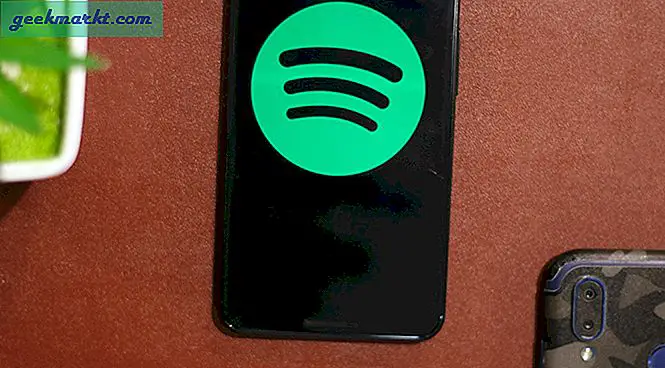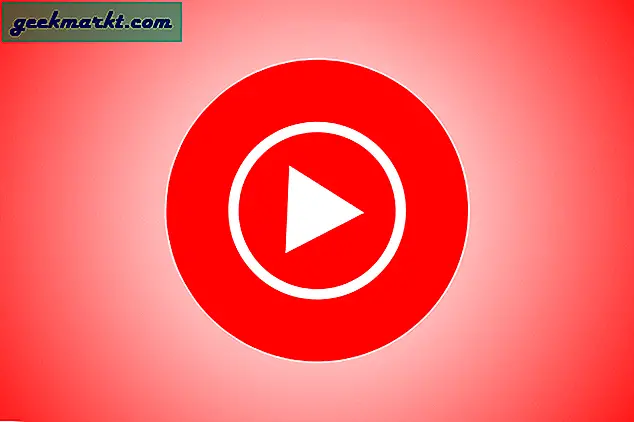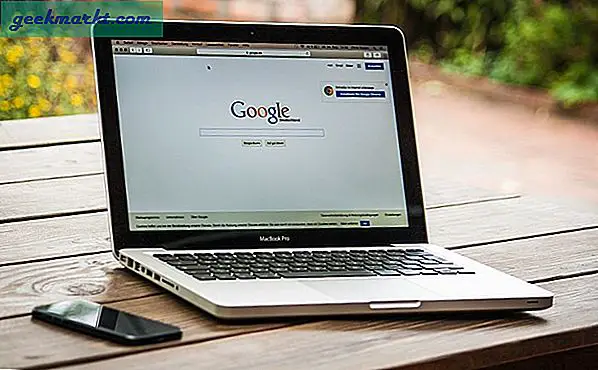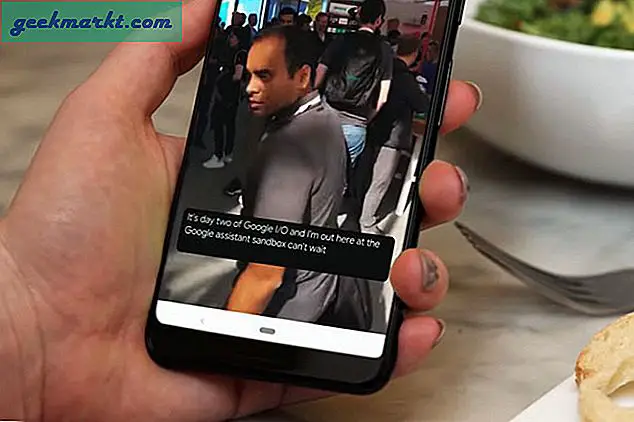यदि आप मेरी तरह एक उत्साही किंडल रीडर हैं, तो मुझे यकीन है कि आप इसे हर समय अपने साथ रखेंगे। हालांकि, कभी-कभी जब आपके पास केवल एक पीसी होता है, तब भी आप आसानी से अपनी किंडल सामग्री तक पहुंच सकते हैं। आप ऐसा कुछ तरीके कर सकते हैं। तो बिना अधिक समय बर्बाद किए, यहां विंडोज पीसी पर किंडल किताबें पढ़ने का तरीका बताया गया है। शुरू करते हैं।
विंडोज पीसी पर किंडल बुक्स पढ़ें
1. किंडल ऐप (विंडोज़/मैक)
मुझे यकीन है कि आपने अपने फोन पर किंडल ऐप का इस्तेमाल पहले ही कर लिया होगा। लेकिन क्या आप जानते हैं, विंडोज़ के लिए भी एक किंडल ऐप है? पीसी ऐप आपको अपनी किंडल लाइब्रेरी तक पहुंचने, फ़ॉन्ट शैली बदलने, पुस्तक के अनुभाग ब्राउज़ करने और बहुत कुछ करने की अनुमति देता है। किंडल ऐप के माध्यम से पुस्तकों को डाउनलोड और एक्सेस करने का तरीका यहां दिया गया है।
1. किंडल ऐप डाउनलोड करें पीसी के लिए, ऐप खोलें, और अपने अमेज़ॅन आईडी से लॉग इन करें।
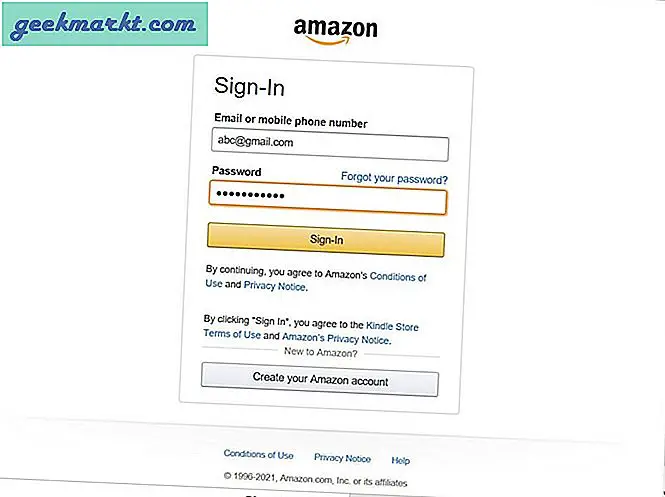
2. दुर्भाग्य से, आपको केवल पासवर्ड के साथ एक निःशुल्क पास नहीं मिलता है। ऐप के लिए आपको चाहिए लॉगिन स्वीकार करें अपने पंजीकृत मोबाइल से। लॉग-इन करते समय अपने फोन को इधर-उधर रखें। एक बार जब आप कर लेते हैं, तो आपको स्वचालित रूप से पुनर्निर्देशित कर दिया जाएगा। यदि नहीं, तो चुनें यहाँ क्लिक करें पृष्ठ विकल्प को नीचे ताज़ा करने के लिए।
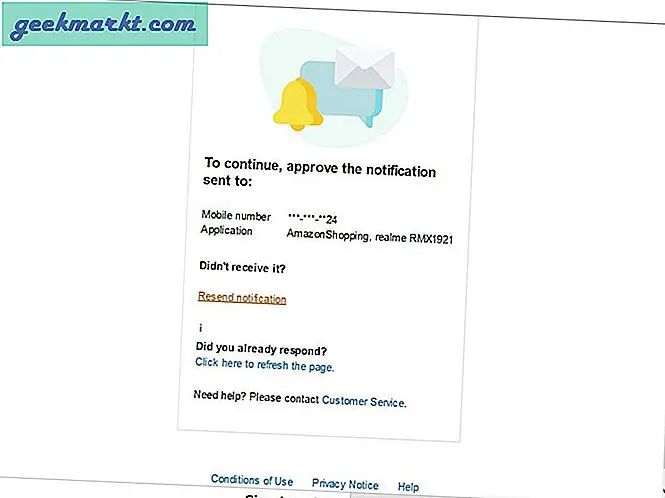
3. आपके द्वारा लॉगिन को सफलतापूर्वक स्वीकृत करने के बाद, किंडल की बुक लाइब्रेरी अपने आप खुल जाएगी। आप होमपेज पर अपनी किंडल लाइब्रेरी की सभी किताबों का अवलोकन कर सकते हैं। इसके अलावा, आपके पास सूची और टाइल दृश्य के बीच टॉगल करने का विकल्प भी है। मैं बाद वाले को पसंद करता हूं क्योंकि यह किताबों के थंबनेल भी प्रदर्शित करता है।
अब, किसी भी पुस्तक को रीडर टैब में खोलने के लिए उस पर केवल दो बार टैप करें।
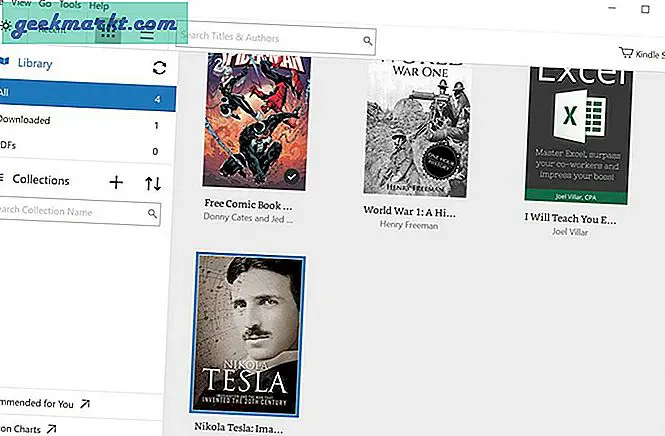
4. आप भौतिक किंडल ई-बुक रीडर और ऐप के बीच कुछ समानताएं देखेंगे। उदाहरण के लिए, सामग्री की तालिका तक त्वरित दृश्य पहुंच, फ़ॉन्ट शैली विकल्प, फ़ॉन्ट आकार, पृष्ठ की चौड़ाई, आदि।
ऐप के बारे में सबसे अच्छी बात यह है कि यह आपको टेक्स्ट को हाइलाइट करने और आपके द्वारा पढ़ी जा रही किताब से नोट्स बनाने की सुविधा देता है। आप नोटबुक अनुभाग (ऊपरी दाएं कोने) से अपने सभी नोट्स और हाइलाइट्स को तुरंत एक्सेस कर सकते हैं।
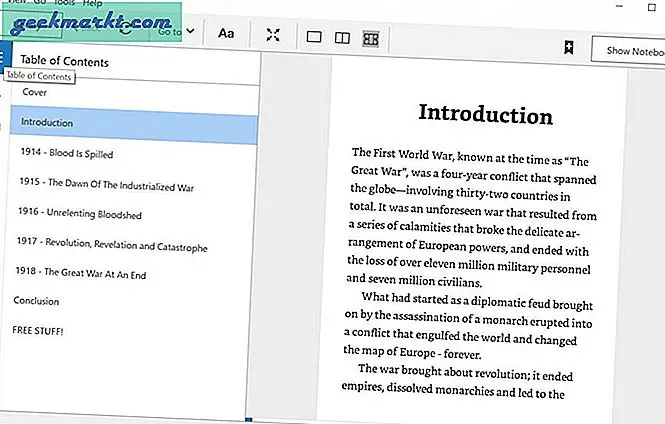
किंडल ऐप डाउनलोड करें
2. किंडल क्लाउड रीडर
पीसी पर किंडल बुक्स एक्सेस करने के लिए आपको ऐप डाउनलोड करने की जरूरत नहीं है। किंडल क्लाउड रीडर सेवा के साथ आप केवल अपने वेब ब्राउज़र का उपयोग करके आसानी से पुस्तकों तक पहुंच सकते हैं।
किंडल क्लाउड रीडर आपको किताबें पढ़ने देता है, हालांकि, यह कॉमिक्स का समर्थन नहीं करता है। यदि आप एक भारी कॉमिक बुक रीडर हैं, तो किंडल ऐप एक बेहतर विकल्प है।
1. सबसे पहले, Amazon के लॉग-इन विवरण का उपयोग करके किंडल क्लाउड रीडर में साइन-इन करें। ऐप के विपरीत, कोई दो-तरफ़ा प्रमाणीकरण नहीं है। इसलिए, साइन-इन करते ही आप किताबें पढ़ सकते हैं।
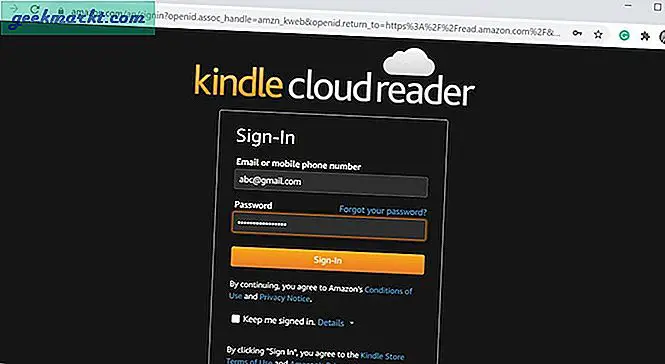
2. अब क किताब पर दो बार टैप करें आप इसे खोलने के लिए पढ़ना चाहते हैं। यूआई डेस्कटॉप ऐप के समान है। आप पुस्तकों को सूची और गैलरी-शैली दोनों में देख सकते हैं। इसके अलावा, यदि आपके पास बहुत सारी किताबें हैं, तो आप उन्हें लेखक और शीर्षक के आधार पर भी छाँट सकते हैं।
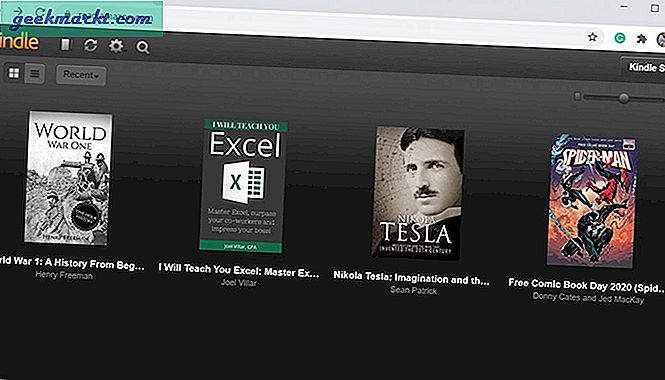
3. आप बस कर सकते हैं पृष्ठों पर स्क्रॉल करने के लिए कीबोर्ड या माउस का उपयोग करें. इसमें पीसी ऐप की तरह ही नीचे की तरफ स्क्रॉल करने योग्य रीडिंग लोकेशन बार भी है।
किंडल क्लाउड रीडर का उपयोग करते समय मैंने पाया एक प्रमुख नकारात्मक पहलू नोटबुक सुविधा के साथ है। ऐप के विपरीत जहां हाइलाइट्स/नोट्स को एक ही विंडो में निचोड़ा जाता है, आपको यहां एक पॉप-अप विंडो मिलती है। यह न केवल पाठक का ध्यान भटकाता है, बल्कि इसकी सहजता के कारण नोटबंदी को भी हतोत्साहित करता है।
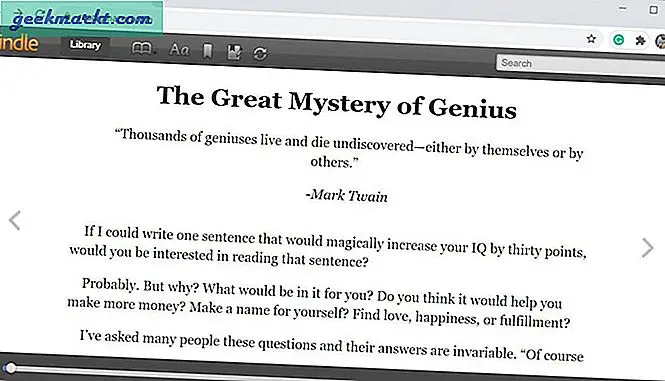
किंडल क्लाउड रीडर पर जाएं
3. जलाने के लिए कैलिबर
यदि आप किंडल मंचों और समुदायों का अनुसरण करते हैं, तो आपने पहले ही कैलिबर के बारे में सुना होगा। यह सबसे अच्छा है जलाने प्रबंधन ऐप, ओपन-सोर्स है, और विंडोज़ उपयोगकर्ताओं के लिए मुफ़्त है। जब आप अपने जलाने में प्लग करते हैं तो कैलिबर स्वचालित रूप से पता लगाता है। इसके अलावा, आप केवल कैलिबर ऐप से पुस्तकों को अपने डिवाइस पर ड्रैग और ड्रॉप कर सकते हैं।
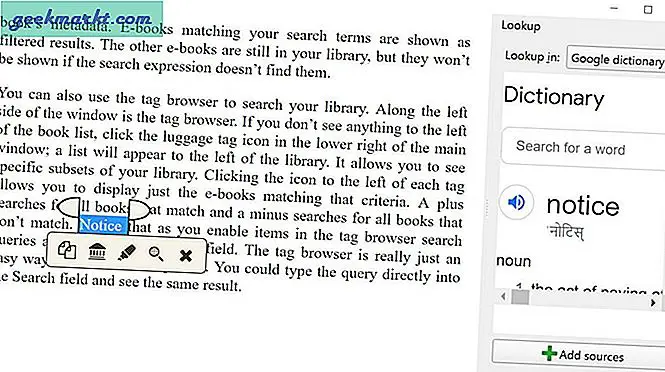
ऐप में एक देशी ईबुक व्यूअर है। पुस्तक की सामग्री को स्क्रॉल करने के लिए आप माउस व्हील और कीबोर्ड दोनों का उपयोग कर सकते हैं। कैलिबर के बारे में सबसे अच्छी बात यह है कि आप केवल ईबुक प्रारूपों तक ही सीमित नहीं हैं बल्कि पीडीएफ फाइलें भी खोल सकते हैं। यद्यपि आप पुस्तक के कुछ हिस्सों को हाइलाइट कर सकते हैं, यह मूल किंडल ऐप जितना आसान नहीं है।
डाउनलोड कैलिबर
पीसी पर किंडल पढ़ने का सबसे अच्छा तरीका
चूंकि मैं कैलिबर का बड़े पैमाने पर उपयोग करता हूं, यहां मेरे लिए क्या काम करता है। आप एक ही समय में अनेक पुस्तकें खोल सकते हैं जो अन्य दो ऐप्स में अनुपलब्ध है। इसके अलावा, एक देशी Google खोज विकल्प है जो एक बेहतरीन ऐड-ऑन है।
यदि आप अभी भी उलझन में हैं कि किस विधि का उपयोग करना है, तो यहां एक त्वरित तुलना है।
| सिंक खाता | ऑफ़लाइन पढ़ना | हाइलाइट/नोट्स | शब्दकोश | भाषण के पाठ | वेब खोज | |
| एप्लिकेशन | हाँ | हाँ | हाँ | हाँ | हाँ | हाँ |
| वेबसाइट | हाँ | नहीं न | हाँ | हाँ | नहीं न | नहीं न |
| बुद्धि का विस्तार | नहीं न | हाँ | हाँ | हाँ | नहीं न | हाँ |
समापन टिप्पणी: पीसी पर Amazon Kindle Books पढ़ें
मुझे उम्मीद है कि अब आप पीसी पर अपनी किंडल लाइब्रेरी को आसानी से एक्सेस कर सकते हैं और पढ़ सकते हैं। अगर आप मुझसे पूछें तो किंडल ऐप का इस्तेमाल करना सबसे सुविधाजनक विकल्प है। यह विशेष रूप से उन उपयोगकर्ताओं के लिए सच है जो किताबें खरीदने के लिए केवल आधिकारिक किंडल स्टोर का उपयोग करते हैं। अगर आप मेरे जैसे कोई हैं जो डाउनलोड करना पसंद करते हैं जलाने के लिए मुफ्त किताबें, कैलिबर को चुनना कोई दिमाग नहीं है।
यह भी पढ़ें: ई इंक डिस्प्ले के साथ 5 ई-बुक रीडर देखें